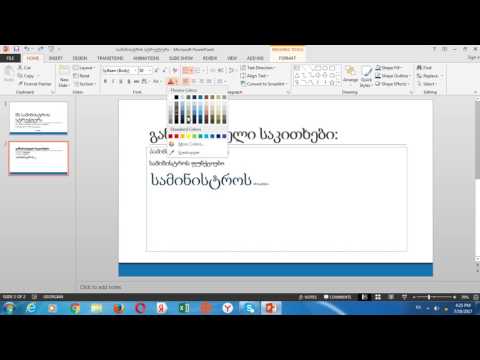ეს wikiHow გასწავლით თუ როგორ შეცვალოთ ან გადატვირთოთ თქვენი სკაიპის პაროლი. თქვენ შეგიძლიათ შეცვალოთ ცნობილი პაროლი სკაიპის ვებსაიტზე და შეგიძლიათ აღადგინოთ დავიწყებული პაროლი როგორც სკაიპის ვებსაიტიდან, ასევე სკაიპის მობილური აპლიკაციიდან. გაითვალისწინეთ, რომ თქვენი სკაიპის პაროლი იგივეა, რაც თქვენი Microsoft ანგარიშის პაროლი, ამიტომ სკაიპის პაროლის შეცვლა ასევე შეცვლის თქვენს დაკავშირებულ Microsoft ანგარიშის პაროლს.
ნაბიჯები
3 მეთოდი 1: შეცვალეთ ცნობილი სკაიპის პაროლი

ნაბიჯი 1. გახსენით სკაიპის ანგარიშის მართვის გვერდი
გადადით https://secure.skype.com/portal/overview თქვენი კომპიუტერის ვებ ბრაუზერში. ეს გახსნის გვერდს, თუ შესული ხართ თქვენს Microsoft ანგარიშში.
- თუ არ ხართ შესული, მოთხოვნისთანავე შეიყვანეთ თქვენი ელ.ფოსტის მისამართი და პაროლი.
- თქვენ არ შეგიძლიათ შეცვალოთ თქვენი სკაიპის პაროლი სკაიპის მობილური აპლიკაციის შიგნით.

ნაბიჯი 2. გადაახვიეთ ქვემოთ და დააწკაპუნეთ პაროლის შეცვლაზე
ეს არის "პარამეტრები და პარამეტრები", რომელიც მდებარეობს გვერდის მარჯვენა მხარეს.

ნაბიჯი 3. შეიყვანეთ თქვენი პაროლი
როდესაც მოთხოვნილია, დააწკაპუნეთ "პაროლის შეყვანა" ტექსტურ ველზე, შემდეგ ჩაწერეთ პაროლი, რომელსაც იყენებთ სკაიპში შესასვლელად.
თუ მოგთხოვთ თქვენი ვინაობის გადამოწმებას, აირჩიეთ გადამოწმების მეთოდი, შეიყვანეთ დაკარგული ინფორმაცია და შემდეგ ამოიღეთ დამადასტურებელი კოდი თქვენი ელ.ფოსტის მისამართიდან ან ტელეფონიდან და შეიყვანეთ იგი მოწოდებულ ტექსტურ ველში. ამის შემდეგ შეგიძლიათ გამოტოვოთ შემდეგი ნაბიჯი

ნაბიჯი 4. დააწკაპუნეთ შესვლაზე
ეს არის ტექსტის ველის ქვემოთ. ამით თქვენ შეხვალთ სკაიპში და ხსნის პაროლის შეცვლის ფორმას.

ნაბიჯი 5. შეიყვანეთ თქვენი მიმდინარე პაროლი
გვერდის ზედა ტექსტურ ველში ჩაწერეთ პაროლი, რომელიც ახლახან შეიყვანეთ სკაიპში შესასვლელად.

ნაბიჯი 6. შეიყვანეთ თქვენი ახალი პაროლი ორჯერ
ჩაწერეთ პაროლი, რომლის გამოყენებაც გსურთ "ახალი პაროლის" ტექსტურ ყუთში, შემდეგ კი ხელახლა შეიყვანეთ პაროლი მის ქვემოთ "შეიყვანეთ პაროლი".

ნაბიჯი 7. დააწკაპუნეთ შენახვაზე
ეს ლურჯი ღილაკი არის გვერდის ბოლოში. ამით განაახლეთ თქვენი სკაიპის პაროლი.
3 მეთოდი 2: დავიწყებული სკაიპის პაროლის აღდგენა სამუშაო მაგიდაზე

ნაბიჯი 1. გახსენით სკაიპი
დააწკაპუნეთ ან ორჯერ დააწკაპუნეთ სკაიპის აპლიკაციის ხატულაზე, რომელიც წააგავს თეთრ "S"-ს ლურჯ ფონზე. სკაიპის შესვლის გვერდი უნდა გაიხსნას.

ნაბიჯი 2. შეიყვანეთ თქვენი ელ.ფოსტის მისამართი
ჩაწერეთ ელ.ფოსტის მისამართი, რომელსაც იყენებთ სკაიპში შესასვლელად ტექსტის ველში გვერდის შუა ნაწილში.

ნაბიჯი 3. დააწკაპუნეთ შემდეგი
ეს არის ელ.ფოსტის ტექსტური ყუთის ქვემოთ.

ნაბიჯი 4. დააჭირეთ პაროლის დავიწყებას
ეს არის ბმული პაროლის ტექსტური ყუთის ქვემოთ. ამით იხსნება პაროლის გადატვირთვის ფორმა.

ნაბიჯი 5. შეიყვანეთ დაბნეული სიმბოლოები
გვერდის ბოლოში მდებარე ტექსტურ ყუთში ჩაწერეთ სიმბოლოები, რომლებსაც ხედავთ გვერდის შუა ნაწილში.
შეგიძლიათ დააწკაპუნოთ ახალი სიმბოლოების გვერდით ხუმრობის აღსადგენად.

ნაბიჯი 6. დააწკაპუნეთ შემდეგი
ეს არის ტექსტის ყუთის ქვემოთ. სანამ სიმბოლოები სწორად შეიყვანეთ, აღდგენის პარამეტრების ფანჯარა გაიხსნება.

ნაბიჯი 7. აირჩიეთ აღდგენის ელ.ფოსტის მისამართი
დააწკაპუნეთ ამ გვერდზე ჩამოთვლილ ელექტრონულ მისამართზე.
თუ თქვენ გაქვთ ტელეფონის ნომერი აქ, შეგიძლიათ აირჩიოთ ის თქვენი ელ.ფოსტის მისამართის ნაცვლად, რათა დადასტურების კოდი გამოგიგზავნოთ

ნაბიჯი 8. შეიყვანეთ დაკარგული ინფორმაცია
ჩაწერეთ თქვენი ელ.ფოსტის მისამართი 'მომხმარებლის სახელი ტექსტის ყუთში, რომელიც მდებარეობს გვერდის შუა ნაწილში. თუ თქვენ აირჩევთ ტელეფონის ნომრის გამოყენებას, თქვენ შეიყვანთ თქვენი ტელეფონის ნომრის ბოლო ოთხ ციფრს.

ნაბიჯი 9. დააწკაპუნეთ კოდის გაგზავნაზე
ეს არის ტექსტის ყუთის ქვემოთ. გადამოწმების კოდი გაიგზავნება თქვენს ელ.ფოსტის მისამართზე (ან ტელეფონზე).

ნაბიჯი 10. ამოიღეთ კოდი
Ამის გაკეთება:
- ელ.ფოსტა - გახსენით თქვენი აღდგენის ელ.ფოსტის ყუთი, დააწკაპუნეთ "Microsoft ანგარიშის პაროლის გადატვირთვაზე" და გადახედეთ ელ.წერილში "აქ არის თქვენი კოდი".
- ტელეფონი - გახსენით თქვენი ტელეფონის შეტყობინებების აპი, შეარჩიეთ შეტყობინება Microsoft– დან და გადახედეთ ტექსტურ შეტყობინებაში არსებულ კოდს.

ნაბიჯი 11. შეიყვანეთ კოდი
ჩაწერეთ კოდი, რომელიც ამოიღეთ თქვენი ელ.ფოსტიდან ან ტელეფონიდან ტექსტის ყუთში გვერდის შუაში.

ნაბიჯი 12. დააწკაპუნეთ შემდეგი
ის ფანჯრის ბოლოშია.

ნაბიჯი 13. შეიყვანეთ თქვენი ახალი პაროლი ორჯერ
ჩაწერეთ თქვენთვის სასურველი პაროლი "ახალი პაროლის" ტექსტურ ყუთში, შემდეგ ხელახლა შეიყვანეთ იგი "Reenter password" ტექსტურ ყუთში მის ქვემოთ.

ნაბიჯი 14. დააწკაპუნეთ შემდეგი
ეს არის "Reenter password" ტექსტური ყუთის ქვემოთ. ამით იცვლება თქვენი სკაიპის პაროლი.

ნაბიჯი 15. დააწკაპუნეთ შემდეგი დადასტურების ეკრანზე, შემდეგ შედით სკაიპში
ახლა თქვენ უნდა შეგეძლოთ შესვლა თქვენი ელ.ფოსტის მისამართის, დაწკაპუნებით შემდეგი, აკრიფეთ ახალი პაროლი და დააწკაპუნეთ Შებრძანდით.
მეთოდი 3 -დან 3: დავიწყებული სკაიპის პაროლის გადატვირთვა მობილურზე

ნაბიჯი 1. გახსენით სკაიპი
შეეხეთ სკაიპის პროგრამის ხატულას, რომელიც წააგავს თეთრ "S" - ს ლურჯ ფონზე. ეს გახსნის სკაიპის შესვლის გვერდს.

ნაბიჯი 2. შეეხეთ შესვლას Microsoft- ით
ეს არის თეთრი ღილაკი შესვლის გვერდის შუაში.

ნაბიჯი 3. შეიყვანეთ თქვენი სკაიპის ელ.ფოსტის მისამართი
შეეხეთ ტექსტის ველს ეკრანის შუაგულში, შემდეგ ჩაწერეთ ელ.ფოსტის მისამართი, რომელსაც იყენებთ სკაიპში შესასვლელად.

ნაბიჯი 4. შეეხეთ შემდეგს
ის ეკრანის ბოლოშია.

ნაბიჯი 5. შეეხეთ პაროლის დავიწყებას
ეს არის ბმული პაროლის ტექსტური ყუთის ქვემოთ.

ნაბიჯი 6. შეიყვანეთ დაბნეული სიმბოლოები
შეეხეთ ტექსტის ყუთს ეკრანის ქვედა ნაწილთან ახლოს, შემდეგ ჩაწერეთ ნებისმიერი სიმბოლო, რომელიც არის ჯუმბულში.
შეგიძლიათ შეეხოთ ახალი გვერდით პერსონაჟის jumble აღადგინოთ იგი.

ნაბიჯი 7. შეეხეთ შემდეგს
ის ეკრანის ბოლოშია.

ნაბიჯი 8. აირჩიეთ აღდგენის ელ.ფოსტის მისამართი
შეეხეთ ელ.ფოსტის მისამართს, რომლის გამოყენება გსურთ სკაიპის პირადობის დასადასტურებლად.
თუ თქვენ გაქვთ ტელეფონის ნომერი აქ, შეგიძლიათ აირჩიოთ ის თქვენი ელ.ფოსტის მისამართის ნაცვლად, რათა დადასტურების კოდი გამოგიგზავნოთ

ნაბიჯი 9. შეიყვანეთ დაკარგული ინფორმაცია
ჩაწერეთ ელ.ფოსტის მისამართის დაკარგული ნაწილი, ან-თუ თქვენ აირჩიეთ თქვენი ტელეფონის ნომერი-ჩაწერეთ თქვენი ტელეფონის ნომრის ბოლო ოთხი ციფრი.

ნაბიჯი 10. შეეხეთ კოდის გაგზავნას
ეს არის ლურჯი ღილაკი ტექსტის ყუთის ქვემოთ.

ნაბიჯი 11. ამოიღეთ კოდი
Ამის გაკეთება:
- ელ.ფოსტა - გახსენით თქვენი აღდგენის ელ.ფოსტის ყუთი, შეეხეთ „Microsoft ანგარიშის პაროლის გადატვირთვას“და გადახედეთ ელ.წერილში „აქ არის თქვენი კოდი“.
- ტელეფონი - გახსენით თქვენი ტელეფონის შეტყობინებების აპი, შეარჩიეთ შეტყობინება Microsoft– დან და გადახედეთ ტექსტურ შეტყობინებაში არსებულ კოდს.

ნაბიჯი 12. შეიყვანეთ კოდი
ჩაწერეთ კოდი, რომელიც ამოიღეთ ტექსტურ ყუთში სკაიპის ეკრანის შუაგულში.

ნაბიჯი 13. შეეხეთ შემდეგს
ის კოდის ქვემოთაა.

ნაბიჯი 14. შეიყვანეთ თქვენი ახალი პაროლი ორჯერ
ჩაწერეთ თქვენთვის სასურველი პაროლი "ახალი პაროლის" ტექსტურ ყუთში, შემდეგ კი ხელახლა შეიყვანეთ იგი "Reenter password" ტექსტურ ყუთში ქვემოთ.

ნაბიჯი 15. შეეხეთ შემდეგს
ეს არის "Reenter password" ტექსტური ყუთის ქვემოთ. ამით იცვლება თქვენი სკაიპის პაროლი.

ნაბიჯი 16. დააწკაპუნეთ შემდეგი დადასტურების ეკრანზე, შემდეგ შედით სკაიპში
თქვენ შეგეძლებათ შეხვიდეთ თქვენი ელ.ფოსტის მისამართის შეყვანით და დაკლიკებით შემდეგი, შეიყვანეთ თქვენი ახალი პაროლი და შეეხეთ Შებრძანდით.